Express Scribe Transcription是一款非常好用的音频转录工具。今天久友下载站小编为大家分享一款非常专业的音频转录软件Express Scribe Transcription。软件旨在帮助用户转录音频播放记录和直接转录音频文件;该程序具有内置的音频播放控制模块,旨在协助音频记录的转录,可以使用键盘(热键)或脚踏板进行控制;该程序可用用于播放和转录各种格式的录音和视频,并包括其自己的Dock功能,可以直接从便携式录像机传输录音。新版本具有脚踏板或热键控制功能,可变速播放,并自动发送键入的文档,并可与语音识别软件配合使用来辅助转录;当Express Scribe在后台运行时,用户可以使用任何Windows文字处理器输入文本,也可以使用Express Scribe Notes字段进行管理。需要它的用户可以下载体验。
常用热键:
键盘快捷键
F1显示帮助
F2重命名文件
F3玩得很快
F4停止
F7倒带
F8快进
F9玩
F10玩真速度
F11播放速度慢
F12播放(带暂停)
Ctrl + Home开始听写
Ctrl +端到端听写
Ctrl +删除删除文件
Ctrl + K全部复制(注释字段)
Ctrl + B设置书签
Ctrl + Shift + B打开书签列表
Ctrl +左上角书签
Ctrl +右键单击下一个书签

Ctrl + C复制(注释字段)
Ctrl + Y同步文件
Ctrl + D调度文件
Ctrl + H附加文件
Ctrl + J跳转到时间
Ctrl
Ctrl + Shift + L加载和删除文件

F1显示帮助文件
Ctrl + M显示Express Scribe Mini Control
Ctrl + N完成
Ctrl + R恢复旧命令
Ctrl + Shift + T插入音频时间
Ctrl + U打开默认的文字处理器文档
Ctrl + V粘贴(注释字段)
Ctrl + X从注释字段剪切
Alt + F4出口Express Scribe
Ctrl + Shift + C加载音频CD轨道
Ctrl +我听写信息
Ctrl + Shift + F向前听写
Ctrl + T复制到剪贴板时间
Ctrl + F查找
Ctrl + G再次搜索
Ctrl + A全选
恢复旧的听写对话框
Ctrl + P播放
Ctrl + D删除
输入恢复
退出
系统范围内的默认热键

F3玩得很快
F4停止
F5快速抄写员
F6最小化快速抄写员
F7倒带
F8进
F9玩
F10玩真速度
F11播放速度慢
安装方式:
1.用户可以单击此网站上提供的下载路径来下载相应的程序安装包

2.只需要使用解压功能打开压缩包,双击主程序进行安装,弹出程序安装界面

3.弹出应用程序安装进度条的加载界面,等待加载完成

4.应用程序完成后,程序系统将直接进入用户界面即可工作

5.该程序最初是免费的,无需额外注册即可使用

软件功能:
转录软件功能
变速播放(恒定音高)
支持音频和视频播放
播放大多数格式,包括加密的听写文件。支持的文件格式
直接复制到Word或其他软件时,使用“热键”无需鼠标即可播放
改善工作流程
对接模拟和数字便携式录音机以加载录音
通过Internet(FTP),电子邮件或本地计算机网络自动接收和加载文件
自动将完整程序的成绩单发送给您的客户
直加载CD音频并在加载音频后开始工作
与其他软件和硬件一起使用
支持专业的USB踏板来控制播放。支持的专业脚踏控制器
与语音识别软件(例如Dragon Naturally Speaking)配合使用,可自动将语音转换为文本
适用于Microsoft Word和所有主要的文字处理器
与FastFox文本扩展器一起使用时,您可以使用键盘快捷键输入医学/法律短语和常用短语
软件特色:
专业脚踏板
通过控制脚的回放来增加每分钟的单词数,以便您的手指可以自由进入。
踏板是“即插即用”的,这使得它们易于安装和使用。通常将三个控件设置为快退,播放/暂停和快进。

Express Scribe旨在与专业脚踏板配合使用,以帮助改善转录周转率并提高生产率。
转录脚踏板适用于Windows和Mac OSX。

自动发送和接收文件
您可以在Express Scribe中设置此选项,以定期自动检查FTP服务器,本地网络或计算机文件夹中是否有新命令。
它将自动加载在指定路径中找到的新命令,从而加快了工作流程。

与Word和其他文本编辑器一起使用
如果要将笔录输入到文字处理器中,则当您使用热键或踏板控制它时,Express Scribe将在后台运行。
可以使用Microsoft Word,Corel Wordperfect,Lotus Wordpro和任何其他Windows文字处理器。

使用教程:
载入档案
有以下三种方式将记录或视频加载到Express Scribe中:与文件夹同步以自动检查新文件,手动选择文件或从转录设备传输文件。
同步:
通过单击主工具栏中的“同步”图标,将Express Scribe设置为同步。这将带您进入“选项”窗口的“接收”选项卡。将Express Scribe设置为自动加载记录后,它将在运行时定期检查是否有新文件。
加载:
如果您需要将录制内容或视频手动加载到Express Scribe中,请按Ctrl + L或单击主菜单中的“加载”图标
奥尔巴使用文件字段或文件字段右侧的浏览和文件夹图标按钮浏览录像或视频文件。您可以在选择文件的同时按住Shift键来同时加载多个文件。
加载和删除听写文件(Ctrl + Shift + L):
这与加载文件相同,除了加载后将删除原始文件。如果您想一次从共享文件夹加载一个录音,以确保以后没有其他人加载同一文件,则此功能很有用。
自动文件传输:
您可以使用主工具栏中的Dock图标直接从手持录像机加载文件。
完全听写
键入完文件后,可以通过电子邮件将键入的内容发送给指导文件的人员,也可以将文件标记为“完成”。两种操作都会从活动文件列表中删除文件。
要通过电子邮件发送所选文件,请按Ctrl + D或单击“发送”工具栏按钮。如果您使用文字处理器(例如Microsoft Word)输入文档,则可以将文字处理器文件附加到电子邮件中(单击“浏览”)。
要将文件标记为“完成”而不发送电子邮件,请按Ctrl + N或单击“完成”工具栏按钮。
恢完成的听写
要还原用于修改转录文件的旧命令,请打开“还原旧命令”窗口。通过单击辅助工具栏中的双箭头图标或按Ctrl + R来执行此操作。该窗口将显示已分派或标记为已完成的文件。 1个月后,该文件将自动从此列表中删除。请注意,只能恢复已分配或标记为“完成”的听写。删除的字典无法恢复。
删除文件
要删除文件,请按Ctrl + Delete或从辅助工具栏中单击“删除”图标,然后确认要删除文件。删除的文件无法恢复。我们建议您如上所述将文件标记为“已完成”。
存为DCT
您可以将当前信息(包括相关的文字处理程序文档)保存为DCT文件,以便其他打字员可以加载它。如果您是该类型的一半,并且想要将您的工作转发给另一位打字员,这将很有用。选择此选项之前,请确保保存您的文字处理器文档。单击辅助工具栏中的磁盘图标,或选择“文件”->“另存为DCT”并将其另存为DCT文件。
前进...
通过按Ctrl + Shift + F或单击辅助工具栏中的“转发到”图标,录像(和所有附件)将通过电子邮件,网络或Internet转发给其他人。
控制音频和视频文件
播放(F9)
要以当前设置的速度播放所选文件,请按F9或按Express Scribe窗口底部控制部分中的“播放”按钮。
Express Scribe窗口在播放控件的左侧有一个速度调节滑块,可让您加快或减慢记录速度。或者,您可以按F11以慢速播放,按F3以快速播放,或按F10返回实际速度。您可以使用选项〜播放来设置慢速和快速。
停止(F4)
要停止,请按F4,或按Express Scribe窗口底部的“控制”部分中的“停止”按钮。
记录内的移动(F7,F8,Ctrl + Home,Ctrl + End,Ctrl + J)
要快退或快进,请单击并按住Express Scribe窗口底部“控件”部分中的“快退”或“快进”按钮。
要直接移至起点,请按住Control键并按Home键。要移至末尾,请按Ctrl + End。
您还可以使用Express Scribe窗口的“控制”部分中的滚动条快速浏览文件。
要跳至录音中的特定时间,请按Ctrl +J。将出现一个对话框,提示您输入要跳至的经过时间。
踏板或系统范围的“热键”也可用于控制Express Scribe。
打字
当Express Scribe在后台运行时,您可以使用任何Windows文字处理器(包括Microsoft Word,Corel WordPerfect,Lotus WordPro等)进行键入。或者,对于少量文本,您可以在Express Scribe的“注释”窗口中键入内容,然后将文本复制并粘贴到另一个文档中。
如果使用文字处理器,则应使用系统范围的热键,以便可以在后台控制Express Scribe。或者,您可以使用脚踏板控制器。
如果不使用“评论”窗口,则可以通过取消选中“查看”->“显示评论窗口”来隐藏它。
从CD载入文件
当您单击菜单->加载音频CD轨道时,Express Scribe将自动检测所有CD-ROM驱动器中的任何音频CD。主显示屏将列出所选驱动器中CD的所有曲目名称和持续时间。每当您弹出CD或装入新CD时,请单击“刷新”以更新此显示。
高亮显示并选择加载会撕裂每个选定的轨道,并将它们加载到Express Scribe中。
请注意:
一世
f Express Scribe无法检测到CD上的任何轨道,或者轨道的名称看起来很奇怪,请验证您的音频CD文件是否具有.cda文件扩展名。否则,Express Scribe将无法正确读取音频文件。在这种情况下,文件可能会作为数据存储在CD上,因此您应该能够使用File Explorer将文件从CD复制并粘贴到硬盘上。
当未登录管理员帐户时,在Windows XP上翻录音频CD有一些限制。
浮窗
将窗口浮动在其他窗口之上会强制其停留在任何其他打开的应用程序之上。启用此选项后,在键入文字处理器时,您可以保持Express Scribe可见。
选择“查看”->“在其他窗口上方浮动”菜单项以启用或禁用浮动。
抄写员迷你
Scribe Mini是Express Scribe主用户界面的一个小窗口扩展。如果已从“查看”->“显示视频”中激活了视频,则单击主工具栏中的“ Scribe Mini”按钮将收缩Express Scribe主窗口,使其仅包含控件和视频面板。如果您主要在文字处理器上工作,但仍然需要参考Express Scribe,则使用Scribe Mini可以为您提供更多空间来查看屏幕的其余部分。
使用Scribe Mini时,与Express Scribe一起使用的所有热键,控制器或脚踏板仍然可以使用。
您可以转到菜单“查看”->“显示Express Scribe Mini控件”,或按Ctrl + M切换到Scribe Mini。
要将Express Scribe恢复为其原始大小,请单击播放控件右侧的“显示/隐藏Scribe Mini控制窗口”按钮。使用键盘快捷键Ctrl + M可以在屏幕视图之间来回切换。
使用文字处理器
Express Scribe Notes字段不能替换您的文字处理器。 Express Scribe可以与Microsoft Word,Corel WordPerfect,Lotus Word Pro和大多数其他主要的文字处理器软件一起使用。您可以同时运行Express Scribe和文字处理器,也可以在Express Scribe Notes字段中键入文本,然后将其复制并粘贴到文字处理器中。
直接输入您的文字处理器
在Express Scribe中选择文件后,打开文字处理器。那么你
您可以使用脚踏板控制器和/或系统范围的热键来控制播放。
自动创建,打开和管理文字处理器文件。创建一个基本的模板doc文件,并将其保存在Express Scribe存储文档的文件夹中。然后检查使用基本文字处理程序文档的选项〜其他,然后选择新文件。然后,每当您要打开或创建与录制有关的文档时,请按Ctrl +U。如果该文档已存在,则将其打开。如果该文档不存在,Express Scribe将复制基本文件。
高级选项:如果要根据记录类型使用其他基本文档,则可以在基本文档名称中包括用%字符括起来的字段。 Express Scribe首次创建文档时,它将首先在注释中搜索数据(独占者可以使用DialDictate或Express Dictate输入数据)。如果独裁者不使用Express Dictate或DialDictate输入任何数据,它将提示立即输入数据。例如,如果您的文字处理程序的基本文档输入为C:\ MyDocuments \ Template%doctype%.doc,Express Scribe会扫描...数据,如果找不到,则会提示您输入doctype 。如果DialDictate用户输入21的听写类型,它将保存21,Express Scribe将使用“
首先在备注字段中输入
或,您可以使用Express Scribe Notes字段键入文本的正文。然后按Ctrl + K复制所有文本,运行文字处理器并将文本粘贴到新文档中。
派遣文字处理器文档
您可以将文字处理程序文件作为附件发送给您,然后将电子邮件发送给决定工作的人。当您单击计划时,单击“打开附件列表”按钮以查找文件。
添加,删除并另存为附件
在Express Scribe中,您可以将其他文件附加到听写中。当您转发或调度文件时,这些文件与记录一起发送。
要附加文件,请右键单击要发送的命令,然后选择“附加文件”。然后浏览到保存文件的文件夹,选择它,然后单击打开”。
Express Scribe现在将作为命令的一部分自动发送此文件。

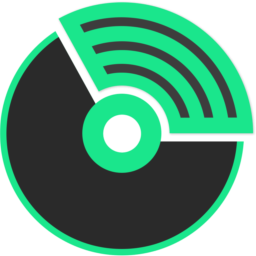
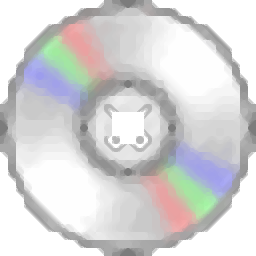



 i戏 5.7.0安卓版
i戏 5.7.0安卓版 戏聚圈 1.8.1.1015安卓版
戏聚圈 1.8.1.1015安卓版 河北梆子 5.0.0安卓版
河北梆子 5.0.0安卓版 陕西戏曲大全 1.0安卓版
陕西戏曲大全 1.0安卓版 戏曲荟萃 2.0安卓版
戏曲荟萃 2.0安卓版 中国戏曲大全 3.0安卓版
中国戏曲大全 3.0安卓版 经典戏曲选段 3.5.0安卓版
经典戏曲选段 3.5.0安卓版 中国戏曲 4.1.2安卓版
中国戏曲 4.1.2安卓版 全民K戏曲 3.5.8.278安卓版
全民K戏曲 3.5.8.278安卓版 河南戏曲大全 3.6.6安卓版
河南戏曲大全 3.6.6安卓版 戏曲随身听 1.2.1安卓版
戏曲随身听 1.2.1安卓版 京剧戏曲名段 3.5.0安卓版
京剧戏曲名段 3.5.0安卓版 弹琴吧播放器内置了5万多个琴谱,帮助孩子更好的学习电子琴,还可以在线学习的指法练习,有喜欢的用户不要错过了。
弹琴吧播放器内置了5万多个琴谱,帮助孩子更好的学习电子琴,还可以在线学习的指法练习,有喜欢的用户不要错过了。  我们可以通过Replay Video Capture来录制来自不同资源的视频,并且可以通过视频捕捉功能提高视频的质量,内置的编解码器非常给力。Replay Video Capture破解版让大家可以使用更多的功能,有需要的就来下载Replay Video Capture完美版使用吧!
我们可以通过Replay Video Capture来录制来自不同资源的视频,并且可以通过视频捕捉功能提高视频的质量,内置的编解码器非常给力。Replay Video Capture破解版让大家可以使用更多的功能,有需要的就来下载Replay Video Capture完美版使用吧!  Sothink SWF Catcher帮助您分别检测并捕获来自不同浏览器缓存、本地文件和当前进程的所有 Flash SWF。有需要的用户欢迎来久友下载站下载~
Sothink SWF Catcher帮助您分别检测并捕获来自不同浏览器缓存、本地文件和当前进程的所有 Flash SWF。有需要的用户欢迎来久友下载站下载~  音乐梦想家五线谱作曲工具让不懂五线谱的小伙伴快速将五线谱转换成简谱,然后继续进行创作。在音乐梦想家五线谱作曲软件中,每个人都是音乐大师,每个人的音乐天赋都无可限量,如果你也有音乐梦,那就赶快下载试试吧!
音乐梦想家五线谱作曲工具让不懂五线谱的小伙伴快速将五线谱转换成简谱,然后继续进行创作。在音乐梦想家五线谱作曲软件中,每个人都是音乐大师,每个人的音乐天赋都无可限量,如果你也有音乐梦,那就赶快下载试试吧!  Replay Radio只需从内置指南中挑选一个节目或电台,重播广播时间表,并自动为你录制节目。然后从你的手机、平板电脑或PC上按需收听。有需要的用户欢迎来久友下载站下载~
Replay Radio只需从内置指南中挑选一个节目或电台,重播广播时间表,并自动为你录制节目。然后从你的手机、平板电脑或PC上按需收听。有需要的用户欢迎来久友下载站下载~  QQ2017
QQ2017 微信电脑版
微信电脑版 阿里旺旺
阿里旺旺 搜狗拼音
搜狗拼音 百度拼音
百度拼音 极品五笔
极品五笔 百度杀毒
百度杀毒 360杀毒
360杀毒 360安全卫士
360安全卫士 谷歌浏览器
谷歌浏览器 360浏览器
360浏览器 搜狗浏览器
搜狗浏览器 迅雷9
迅雷9 IDM下载器
IDM下载器 维棠flv
维棠flv 微软运行库
微软运行库 Winrar压缩
Winrar压缩 驱动精灵
驱动精灵